
この記事では
といった悩みや疑問を抱えている人に向けて、
この記事でわかること
- MT4用途別のショートカット一覧
- オブジェクトがワンクリックで作成できるショートカットインジケータ
を解説します。

| ショートカットキー | 機能 |
|---|---|
| + | チャートの縮尺拡大 |
| – | チャートの縮尺縮小 |
| ← | チャートを左へスクロール |
| ↑ | チャートをより左へスクロール |
| → | チャートを右へスクロール |
| ↓ | チャートをより右へスクロール |
| Home | チャートの左端へ移動 |
| End | チャートを右端に移動 |
| Alt+R | 複数のチャートを整列表示 |
| Alt+T | ワンクリックトレードパネル表示・非表示 |
| Alt+W | ウィンドウ画面表示 |
| Alt+1 | バーチャートを表示 |
| Alt+2 | ロウソク足チャートを表示 |
| Alt+3 | ラインチャートを表示 |
| Ctrl+W | チャートを閉じる |
| Ctrl+Y | チャート上に期間区切り線表示・非表示 |
| Ctrl+G | チャートのグリッド線表示・非表示 |
| Ctrl+Tab | 選択チャート切替 |
| ショートカットキー | 機能 |
|---|---|
| Delete | 選択中のオブジェクト削除 |
| Ctrl+Z | オブジェクトの削除を取り消す |
| BackSpace | 直前に作成したオブジェクト削除 |
| (Alt+I)→(Alt+L)→(Alt+H) | 水平線作成 |
| (Alt+I)→(Alt+F)→(Alt+R) | フィボナッチリトレースメント作成 |
| (Alt+I)→(Alt+S)→(Alt+R) | 長方形オブジェクト作成 |
| ショートカットキー | 機能 |
|---|---|
| Ctrl+C | クリップボードにコピー |
| Ctrl+D | データウィンドウの表示・非表示 |
| Ctrl+E | 「自動売買」のオンオフ切替 |
| Ctrl+F | 十字カーソルに切替 |
| Ctrl+M | 「気配値表示」の表示・非表示 |
| Ctrl+N | 「ナビゲーター」の表示・非表示 |
| Ctrl+O | 「オプション」ボックスを表示 |
| Ctrl+P | チャートを印刷 |
| Ctrl+R | 「テスター」の表示・非表示 |
| Ctrl+T | 「ターミナル」表示・非表示 |
| F1 | ユーザーガイド表示 |
| F2 | ヒストリカルセンター表示 |
| F3 | グローバル変数表示 |
| F4 | メタエディター起動 |
| F6 | EAの「テスター」の表示 |
| F7 | EAの設定画面表示 |
| F8 | プロパティ表示 |
| F9 | 注文ボックス表示 |
| F11 | 全画面にチャート表示 |
| F12 | チャートスクロール |
本インジケータは、チャートにセットすると、割り当てられたショートカットキーによってワンクリックでオブジェクト作成ができます。
例えば、「フィボナッチリトレースメント」はキーボードの「E」を押すだけで簡単にチャート上に描写できます。

それぞれのオブジェクトに割り当てられたショートカットキーは以下の通りです。
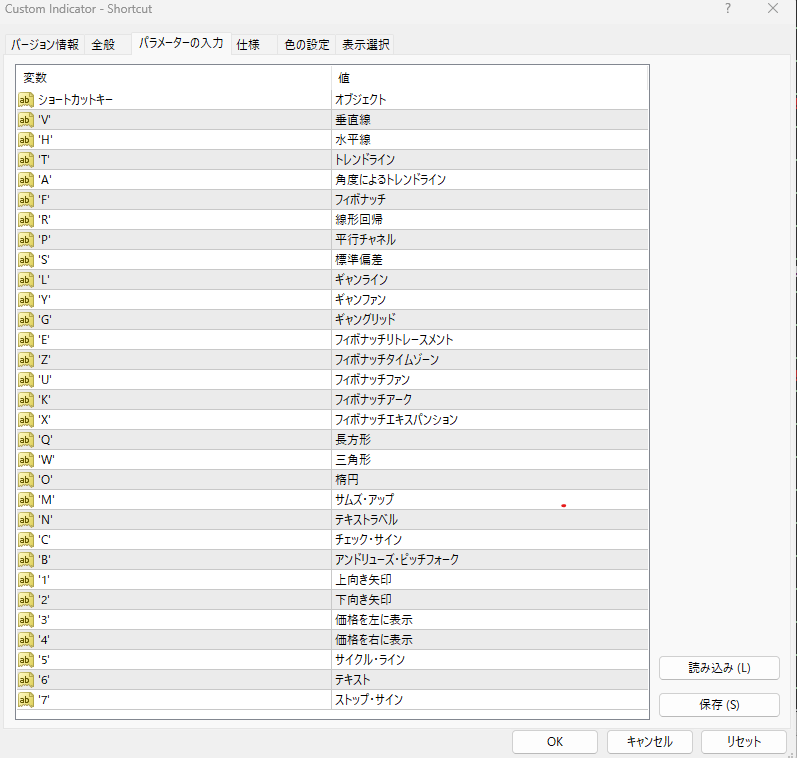
※注意 ショートカットキーの割り当てのキーを変えることはできません。
ダウンロードはこちらから
本記事では、MT4のショートカットを使用用途別に一覧でまとまて紹介しました。
さらに、作成が面倒な、水平線やフィボナッチなどのオブジェクトのショートカットが設定できるオリジナルのインジケータを紹介しました。ぜひダウンロードして使用してみてください。